即使沒有 Windows 11 和 10 上的 Microsoft 帳戶,Copilot AI 也能擴展到更多用戶
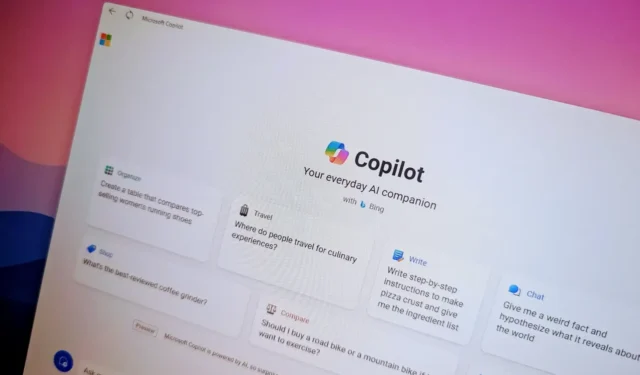
- 適用於 Windows 11 和 10 的 Copilot 現已可供更多使用者使用。
- 微軟甚至無需登入即可使用人工智慧聊天機器人。
微軟於 2024 年 3 月 21 日悄悄宣布,它正在將 Copilot AI 推廣到更多運行最新版本Windows 11和 10 的裝置。
儘管仍處於預覽階段,但該公司在其訊息中心網站上透露,Copilot 正在擴展到更多運行Windows 11 23H2、版本 22H2 和Windows 10 22H2的裝置的用戶。
此外,聊天機器人 AI 現在可用於沒有 Microsoft 帳戶或 Entra ID 的本機帳戶,但僅適用於前 10 個請求。達到請求限制後,用戶將必須使用線上帳戶登入才能繼續免費存取聊天機器人。
該公司還指出,此次推出不會影響網路管理員配置的用於控制 Copilot 功能的策略設定。
儘管 Copilot 由於不完全符合數位市場法案 (DMA)而未在歐洲市場推出,但微軟也發布了一個頁面,詳細介紹了該功能可用的區域,並且顯示一些歐洲地區現已推出獲得副駕駛。但是,並非所有功能都可用。
如果您的裝置符合條件,Copilot 按鈕很快就會出現在工作列中,更具體地說是出現在系統托盤中。您可以隨時使用「Windows 鍵 + C」鍵盤快速鍵或檢查「設定」 > 「個人化」 > 「工作列」來檢查聊天機器人 AI 是否可用。
如果該功能不可用,您可以使用這些方法在 Windows 11 上強制啟用 Copilot。如果您使用的是 Windows 10,請使用這些說明。
同樣,如果裝置現在顯示 Copilot 按鈕,但您對使用該功能不感興趣,則可以使用這些說明將其停用。您可以在 Windows 10 上使用這些說明。
在 Windows 11 或 10 上,Copilot 非常容易使用,您可以參考我的指南,以了解入門的最佳提示和技巧。桌面上的聊天機器人人工智慧與網路上的人工智慧沒有太大區別。事實上,它們是相同的技術。最大的區別是桌面版本與作業系統整合以更改系統設置,並且將來還將包括額外的功能。
另一方面,Windows 10 的 Copilot 版本不允許您更改系統設置,因為它是更基本的實現。
您想要 Windows 11 還是 10 上的 Copilot?在評論區分享你的觀點。



發佈留言